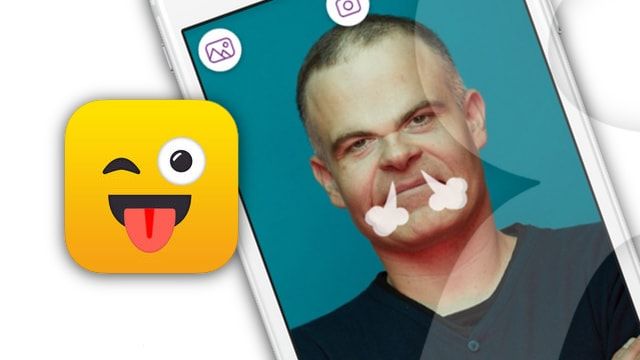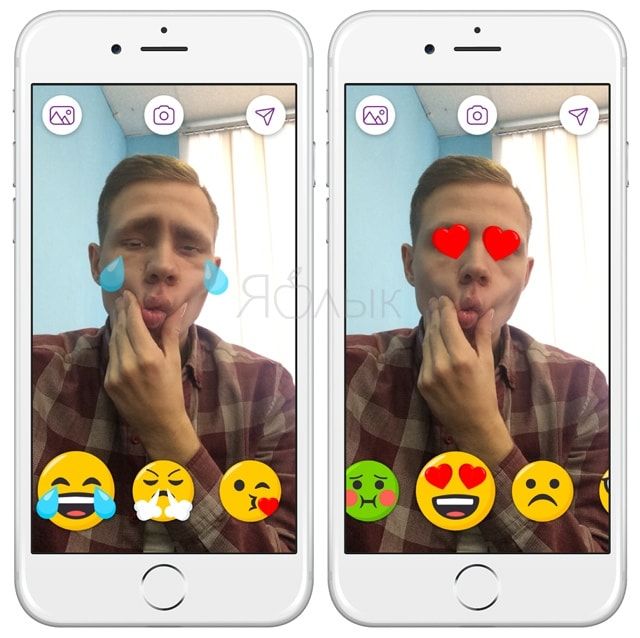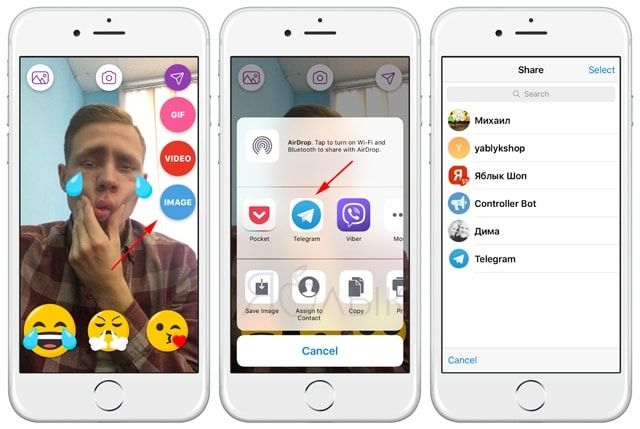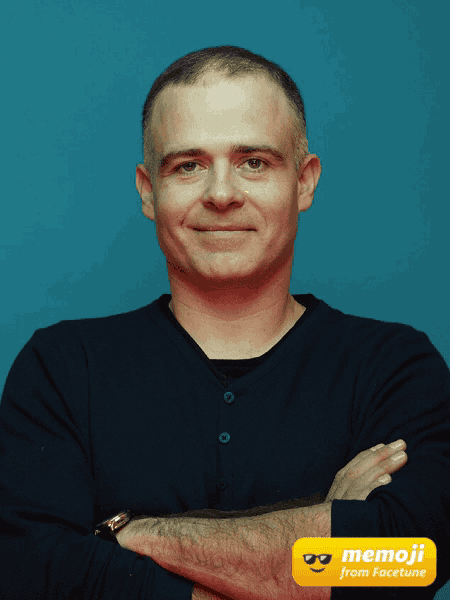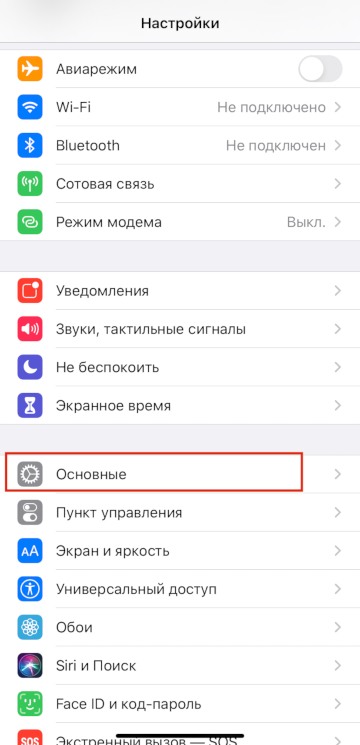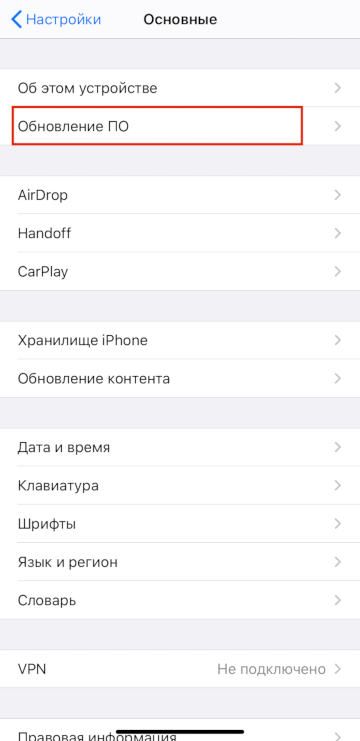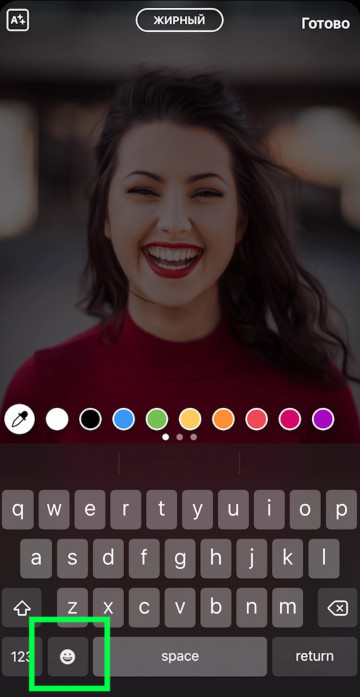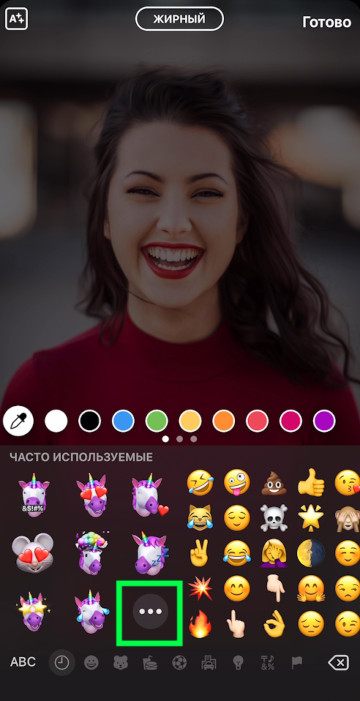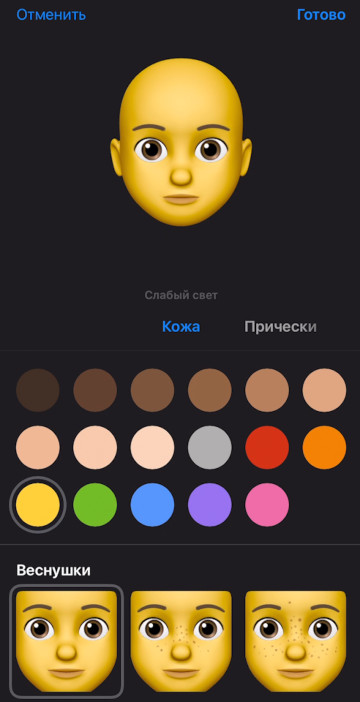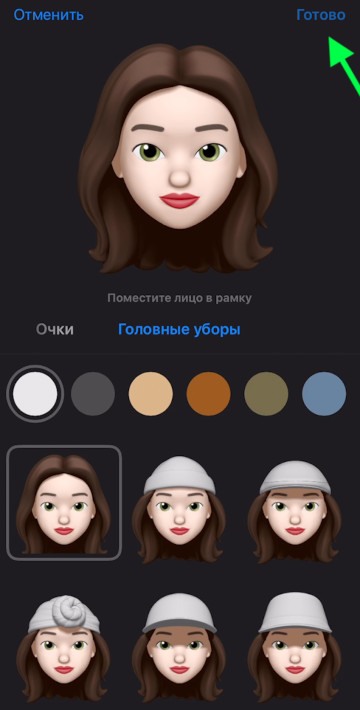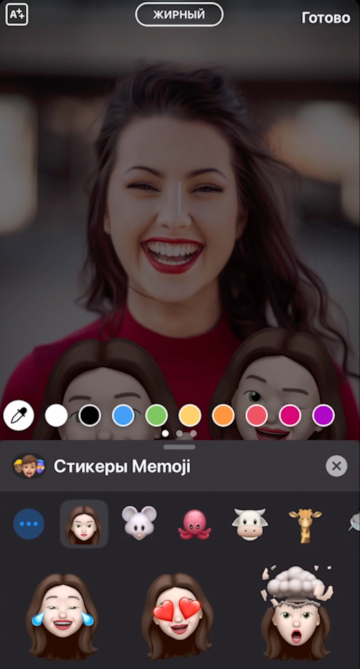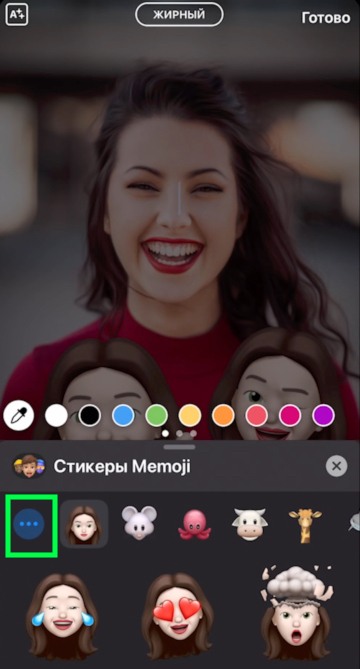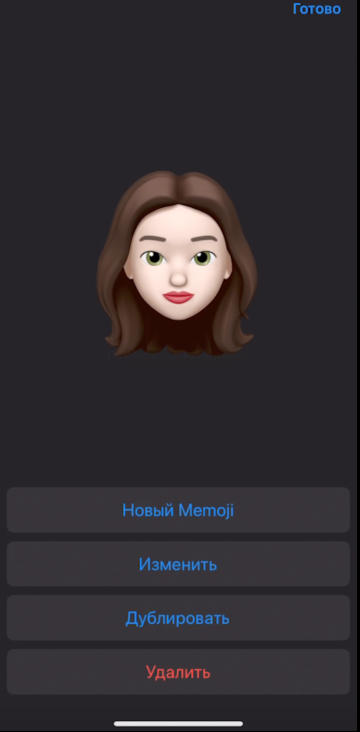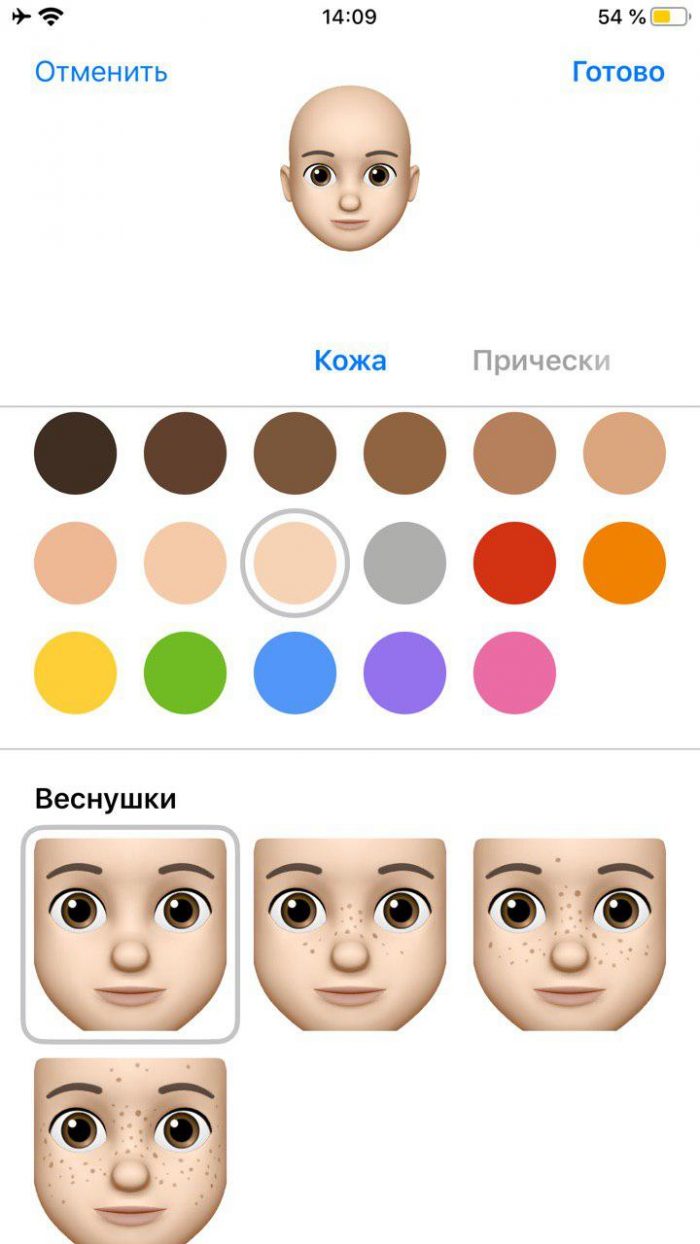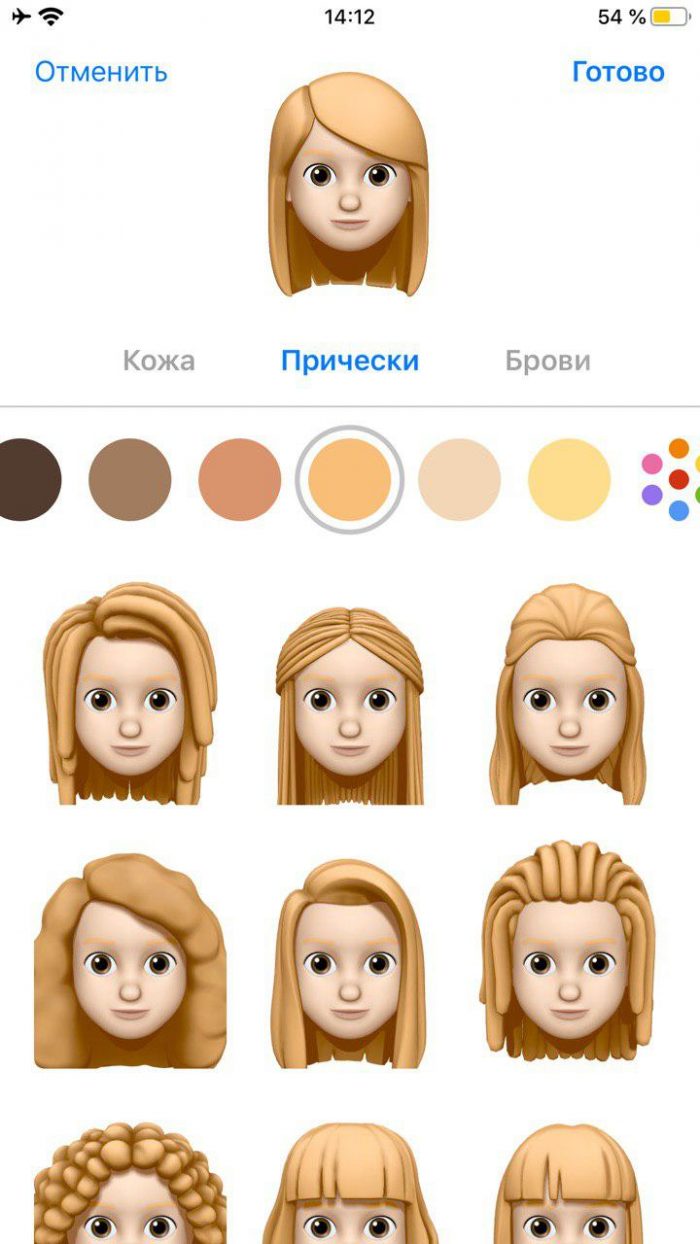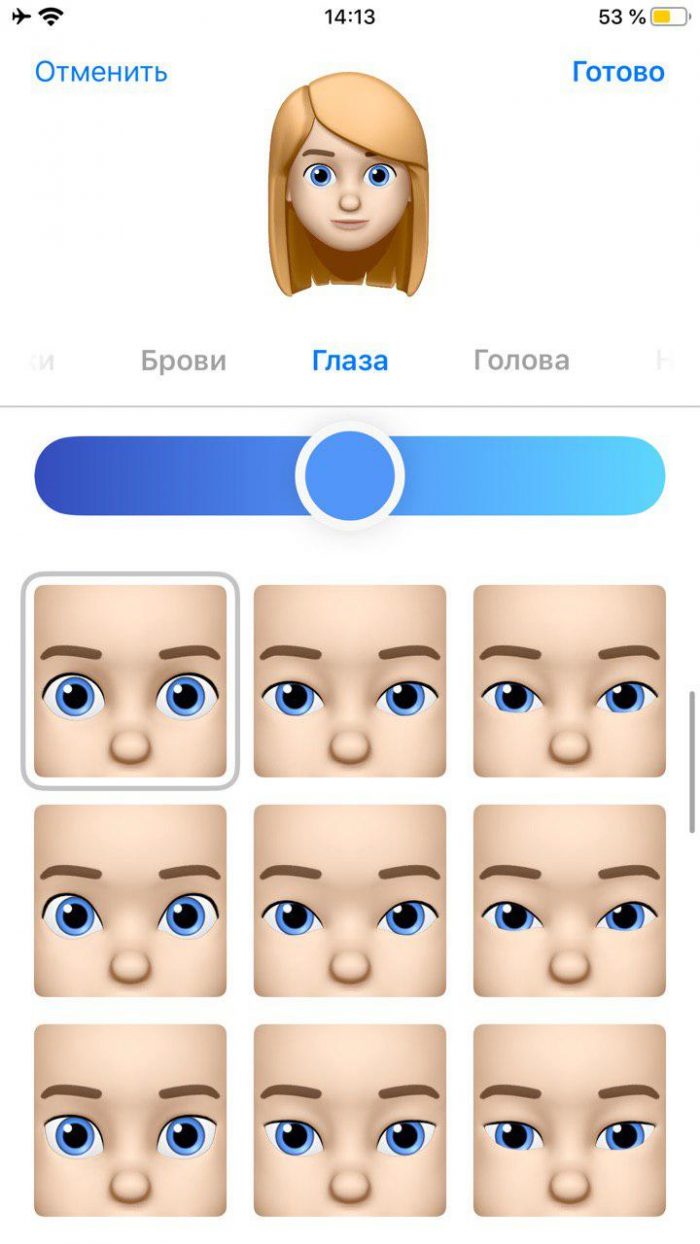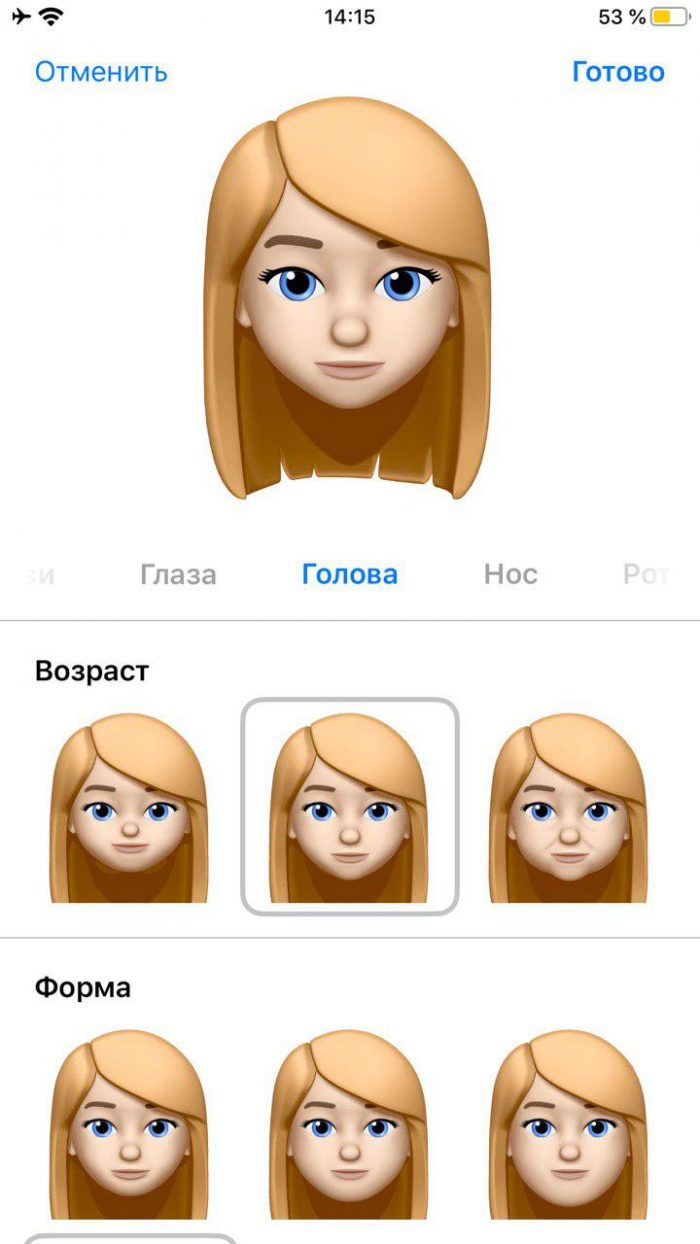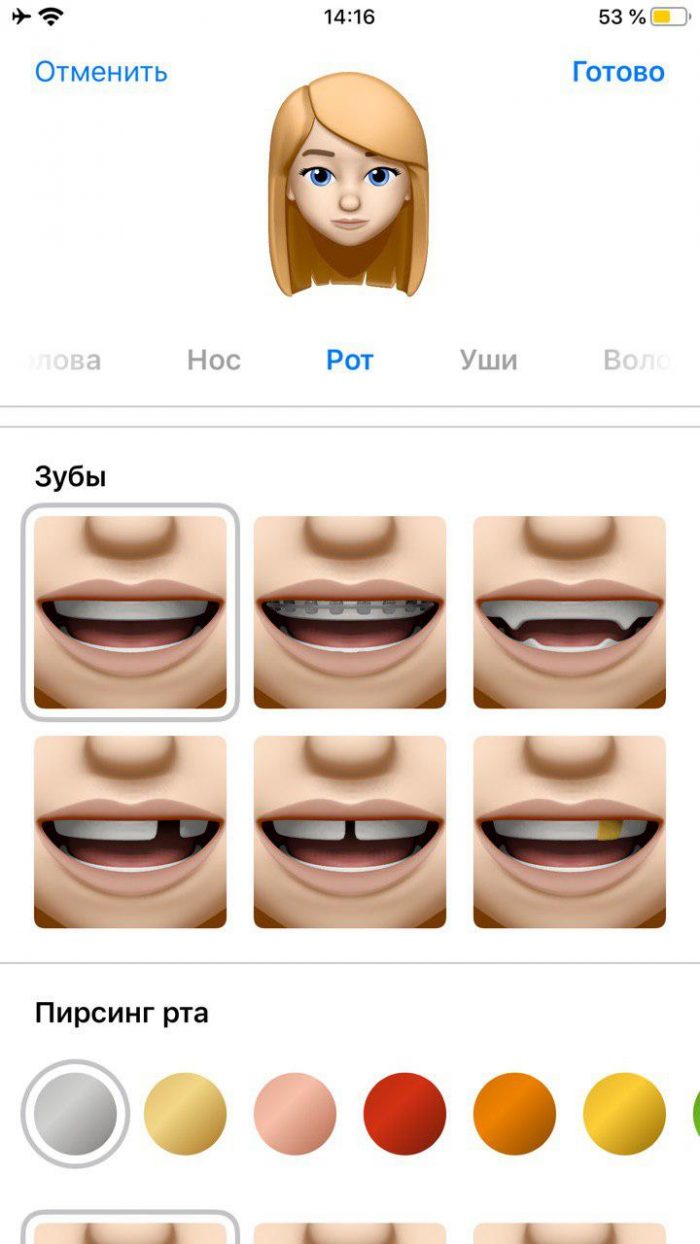- Использование Memoji на iPhone и iPad Pro
- Как создать Memoji
- Как создавать стикеры Memoji
- Как использовать анимированные Memoji в сообщениях
- Как использовать анимированные Memoji в FaceTime
- Управление созданным Memoji
- Memoji, или как сделать смайлики эмодзи из своих фото на iPhone
- Как сделать новые эмодзи лица в Инстаграм (Айфон iOS13)
- Как сделать новые эмодзи лица в Инстаграм (Айфон iOS13)
- Как изменить Эмодзи?
- Как сделать мемоджи на айфоне? Простая инструкция.
- Новая ось
- Не забудьте обновиться
- Создаем виртуального себя
- Использовать где?
- Внимание!
- Сорви овации
Использование Memoji на iPhone и iPad Pro
Вы можете создавать Memoji в соответствии со своим характером и настроением, а затем отправлять их в приложениях «Сообщения» и FaceTime. А на совместимом iPhone или iPad Pro вы можете создавать анимированные Memoji, говорящие вашим голосом и копирующие вашу мимику.
Как создать Memoji
- Откройте приложение «Сообщения» и коснитесь кнопки «Написать» , чтобы создать новое сообщение. Или выберите существующий разговор.
- Нажмите кнопку Memoji , затем проведите пальцем вправо и нажмите кнопку «Новый Memoji» .
- Настройте параметры своего изображения Memoji (цвет кожи, прическу, цвет глаз и т. д.).
- Нажмите «Готово».

Как создавать стикеры Memoji
Ваши Memoji автоматически превращаются в наборы стикеров, которые доступны с клавиатуры и могут использоваться в приложении «Сообщения», «Почта» и некоторых сторонних приложениях.
Как создать стикер Memoji.
- Создайте свой Memoji.
- Откройте клавиатуру, затем нажмите кнопку стикеров Memoji .
- Выберите стикер для отправки.
- Нажмите кнопку «Отправить» .
Стикеры Memoji не поддерживаются на iPad Air 2.

Как использовать анимированные Memoji в сообщениях
- Убедитесь, что вы используете совместимый iPhone или iPad Pro.
- Откройте приложение «Сообщения» и коснитесь кнопки «Написать» , чтобы создать новое сообщение. Или выберите существующий разговор.
- Нажмите кнопку Memoji и проведите влево, чтобы выбрать Memoji.
- Нажмите кнопку записи , чтобы начать запись, и значок , чтобы остановить ее. Запись ведется не дольше 30 секунд. Чтобы выбрать другое созданное изображение Memoji с той же записью, нажмите его. Чтобы создать стикер Memoji, нажмите и удерживайте изображение Memoji, а затем перетащите его в цепочку сообщений. Чтобы удалить Memoji, нажмите кнопку «Корзина» .
- Нажмите кнопку «Отправить» .

Как использовать анимированные Memoji в FaceTime
- Убедитесь, что вы используете совместимый iPhone или iPad Pro.
- Откройте приложение FaceTime и позвоните.
- Когда вызов начнется, нажмите кнопку эффектов .
- Выберите изображение Memoji, которое хотите использовать.
- Продолжайте звонить по FaceTime с использованием настроенного Memoji. Или нажмите кнопку «Закрыть» , чтобы продолжить без Memoji или вернуться в меню FaceTime.
Чтобы изменить изображение Memoji либо удалить его в процессе вызова FaceTime, повторите действия 2–4.
Управление созданным Memoji
Хотите изменить созданное изображение Memoji? Можно изменить функции, продублировать существующее изображение Memoji с помощью новых функций либо удалить его.
- Откройте приложение «Сообщения» и коснитесь кнопки «Написать» , чтобы создать новое сообщение. Или выберите существующий разговор.
- Нажмите кнопку Memoji или кнопку стикеров Memoji , затем выберите нужный Memoji.
- Нажмите кнопку «Еще» . Затем выберите редактирование, дублирование или удаление.
Если вы хотите хранить изображения Memoji на всех совместимых устройствах, включите двухфакторную аутентификацию для Apple ID и войдите в iCloud с помощью одного и того же Apple ID на всех устройствах. Вам также необходимо включить iCloud Drive. Перейдите в раздел «Настройки» > [Ваше имя] > iCloud > iCloud Drive.
Чтобы использовать анимированные изображения Memoji, требуется совместимый iPhone или iPad Pro.
Источник
Memoji, или как сделать смайлики эмодзи из своих фото на iPhone
Смайлики стали неотъемлемой частью переписки для большинства пользователей мобильных устройств уже довольно давно, однако большинство попыток их кардинального обновления проваливается, ведь чтобы ввести новые эмодзи, необходимо не только создать качественные пиктограммы или анимации, но и заставить разработчиков мессенджеров и клиентов социальных сетей реализовать их поддержку.
Cледует заранее загрузить в программу нужное изображение (вместо своего лица, к слову, можно использовать «фейс» собеседника или любой другой). Применить один из 11 вариантов эмодзи и отправить адресату, предварительно добавив искомый мессенджер в список программ для «шэринга».
Приложение выпущено студией Lightricks, под чьим авторством распространяется многофункциональный редактор видеоклипов для iOS-устройств под названием FaceTune. В Memoji from Facetune разработчики использовали некоторые алгоритмы из материнской программы, в результате чего качество обработанных анимаций находится на высоком уровне.
Кроме того, в ближайшее время девелоперы собираются представить pro-версию приложения с расширенным ассортиментом смайликов.
Источник
Как сделать новые эмодзи лица в Инстаграм (Айфон iOS13)

В новом обновлении Айфона iOS13 можно сделать бесплатно Эмодзи собственного лица. Они называются «Мемоджи». Используйте их для Инстаграм Историй и для переписки в мессенджерах — для этого не нужно устанавливать отдельное приложение или использовать стикеры в Историях! Все очень просто — создание новых Эмодзи займет всего три минуты.
Подпишитесь на наш аккаунт @grammarhelp, чтобы первыми узнавать о новостях Инстаграм.
Как сделать новые эмодзи лица в Инстаграм (Айфон iOS13)
Сначала проверьте, что у вас последнее обновление Айфон iOS13. Зайдите в Настройки — Основные — Обновление ПО.
Чтобы сделать Эмодзи своего лица, откройте любое приложение (Инстаграм, Ватсап, Заметки и тд), где можно печатать текст. Я буду делать новые Эмодзи сразу в Историях Инстаграм.
Эмодзи мы добавим не с помощью стикеров, а через смайлики. Нажимаете смайл внизу клавиатуры (слева от пробела).
Открываются все смайлы, пролистываете слева направо. Появятся новые Анимодзи (обновление IPhone iOS13). Нажмете три точки и откроется редактор. Создаете свой Эмодзи — можно своего лица, а можно кого угодно. Меняете кожу и форму лица, глаз, ушей, губ. Есть серьги, пирсинг, борода и головные уборы.
В конце нажимаем «Готово» и наш новвый Эмодзи лица пояляется в разных вариантах — смех/слезы/подмигивания и тд.
Нажимаем на нужный Эмодзи и он добавляется на нашу Историю. Второй и следующие вставить просто — так же нажимаете на Текст, потом Смайлик и выбираете нужный.
Как изменить Эмодзи?
Заходите в Смайлы, нажимаете три точки слева. Откроется меню, где можно изменить/удалить/дублировать/сделать новый Эмодзи своего лица.
Новые Эмодзи своего лица (Мемоджи) в Айфон iOS13 очень просто сделать и можно бесплатно использовать везде — В Инстаграм Историях и в Директе, в Ватсап и Телеграм, в Сообщениях и Заметках. Не нужно устанавливать отдельное приложение.
Источник
Как сделать мемоджи на айфоне? Простая инструкция.
Свершилось! Теперь мемоджи могут создавать себе не только обладатели смартфона с FaceID. Но и также все владельцы айфонов с 13 iOS. Как сделать мемоджи на айфоне? Давайте посмотрим!
Новая ось
Новая 13 iOS принесла нам неплохие обновления. Помимо караоке, светлого плеера, расширенного редактора фотографий и новых Напоминаний, пользователи получили возможность создавать собственные мемоджи без FaceID. С помощью них можно выразить большое количество эмоций.
Мемоджи – это мультяшка, которая будет похожа именно на вас! Вы можете самостоятельно придать ей любые черты лица, которые будут характеризовать именно вас.
Не забудьте обновиться
Что делать, если у вас нет FaceID?
Первое и самое главное условие – у вас должна быть установлена iOS 13! На картинке можно увидеть айфоны, которые поддерживают данное обновление:
Создаем виртуального себя
Хотите создать мемоджи, но не знаете как? После того, как вы загрузили и установили iOS 13 на телефон, проделываете следующее:
- Заходите в Сообщения/ВК/или любой мессенджер.
- Открываете клавиатуру, чтобы напечатать текст. А затем нажимаете 2 раза на Глобус (это там, где располагаются все смайлики).
- Слева увидите предложение, которое подскажет вам, как делать мемоджи.
- Далее можно выбрать: цвет кожи, добавить веснушки и родинки.
- Выбрать понравившеюся прическу и нужный цвет волос. Есть даже мелирование.
- Затем брови, цвет и форма глаз, ресницы, подводка, тени.
- А далее выбираете форму головы, возраст.
- Форма и цвет губ. Также можно добавить пирсинг или брекеты.
- А еще в уши можно вставить серьги или Эирподс.
- Для мужчин есть возможность добавить усы, бороду или бакенбарды.
- Есть очки и головные уборы.
Использовать где?
Теперь мы знаем, как делать мемоджи, чтобы они были похожи на вас. Где их использовать? В любых социальных сетях! В некоторых пока нельзя, если у вас установлены старые версии. Но мемоджи хорошо работают в этих приложениях:
ВАЖНО! Если вы не увидели возможность отправить мемоджи в каком-то приложении. То сделайте легкий свайп вправо. Они должны появиться слева от часто используемых смайликов.
Внимание!
Мемоджи можно выкладывать в сторис инстаграма. Всё довольно просто. Они вставляются также как и обычные смайлики.
Сорви овации
Будьте самыми стильными! Используйте суперэффекты:
Еще куча лайфхаков, секретов обработки, лучших фильтров и необычных масок. А также о том, как сделать радугу на лице, наложить текст, правильно разложить раскладку на фото, описано в сборной большой статье. Кликайте на картинку!
Теперь вы точно знаете всё: как сделать мемоджи и где их использовать. Выражайте себя, экспериментируйте и создавайте собственного мультяшного персонажа!
Спасибо за ваше потраченное время
Источник